
Legg til og rediger hendelser i en kalender på iCloud.com
Du kan legge til engangshendelser, gjentakende hendelser, heldagshendelser og flerdagshendelser i kalenderne dine.
Du kan blant annet invitere andre personer til hendelser og legge til notater.
Opprett en hendelse
Gå til icloud.com/calendar, og deretter logger du på Apple-konto(hvis nødvendig).
Trykk på
 øverst til høyre.
øverst til høyre.Tips: For å opprette en hendelse via iCloud.com-startsiden trykker du på
 i hjørnet av Kalender-ruten. For å opprette en ny hendelse fra hvor som helst på iCloud.com trykker du på
i hjørnet av Kalender-ruten. For å opprette en ny hendelse fra hvor som helst på iCloud.com trykker du på  på verktøylinjen, og deretter trykker du på Kalenderhendelse.
på verktøylinjen, og deretter trykker du på Kalenderhendelse.Skriv inn et navn og sted for hendelsen, og gjør ett av følgende:
Velg hvilken kalender hendelsen hører til: Hvis du har flere kalendere og vil legge til hendelsen til en annen kalender, trykker du på lokalmenyen for Kalender og velger et alternativ.
La hendelsen vare hele dagen: Slå på Hele dagen
Angi dato og klokkeslett for hendelsen: Trykk på feltene Starter og Slutter, og juster deretter datoene eller klokkeslettene.
Angi tidssone for hendelsen: Trykk på lokalmenyen for Tidssone og velg et alternativ. Hvis du ikke ser Tidssone-lokalmenyen, må du slå på støtte for tidssoner.
Behold samme tidssone for hendelsen (selv om kalendernes tidssone endres): Trykk på lokalmenyen for Tidssone og velg Flytende.
La hendelsen gå over flere dager: Velg Hele dagen, og angi deretter datoer i Starter- og Slutter-feltene.
Sett opp hendelsen som en gjentakende hendelse: Trykk på lokalmenyen for «gjenta», og velg deretter et alternativ.
Legg til inviterte: Trykk på
 ved siden av Inviterte, og skriv deretter inn en eller flere e-postadresser. Se inviter andre personer for å finne ut mer.
ved siden av Inviterte, og skriv deretter inn en eller flere e-postadresser. Se inviter andre personer for å finne ut mer.Legg til vedlegg: Trykk på
 ved siden av vedleggene, og velg deretter en fil du vil laste opp. Et binders-ikon
ved siden av vedleggene, og velg deretter en fil du vil laste opp. Et binders-ikon  vises i hendelsen for å indikere at den har et vedlegg.
vises i hendelsen for å indikere at den har et vedlegg.Legg til en kobling til en hendelse: Skriv i nettadresse-feltet.
Legg til en merknad for en hendelse:Skriv i merknadsfeltet.
Du kan også angi et varsel.
Trykk på Legg til.
Angi standardkalenderen som hendelser legges til i
Gå til icloud.com/calendar, og logg på Apple-kontoen din (om nødvendig).
Trykk på
 øverst i sidepanelet, og velg deretter Innstillinger.
øverst i sidepanelet, og velg deretter Innstillinger.Trykk på Hendelser, trykk på lokalmenyen «Legg til hendelser og invitasjoner i», og velg deretter en kalender.
Trykk på
 .
.
Flytt en hendelse til en annen kalender
Du kan flytte en hendelse til en annen kalender du eier, eller som er delt med deg.
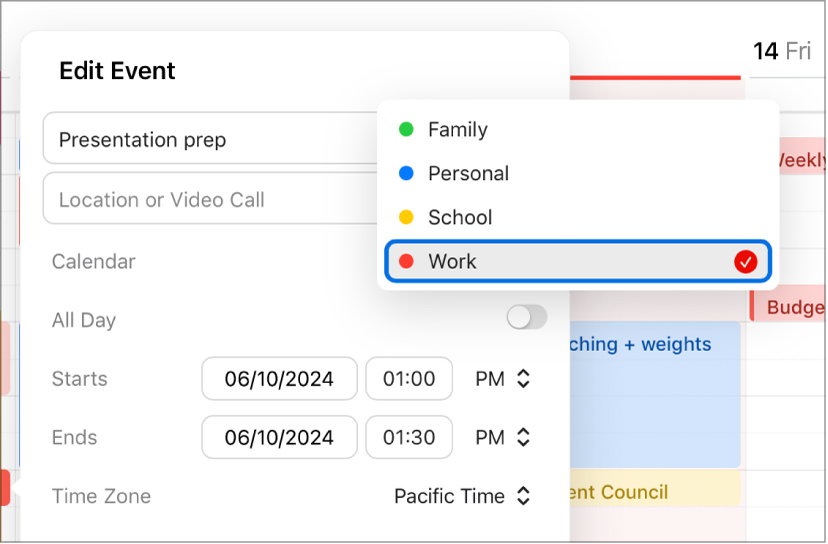
Gå til icloud.com/calendar, og logg på Apple-kontoen din (om nødvendig).
Trykk på hendelsen du vil flytte.
Trykk på lokalmenyen for Kalender.
Velg hvilken kalender du vil flytte hendelsen til, og trykk deretter på Lagre.
Du kan endre innstillingene til en hendelse når som helst. Trykk på en hendelse for å åpne den og gjøre justeringer.